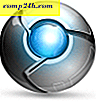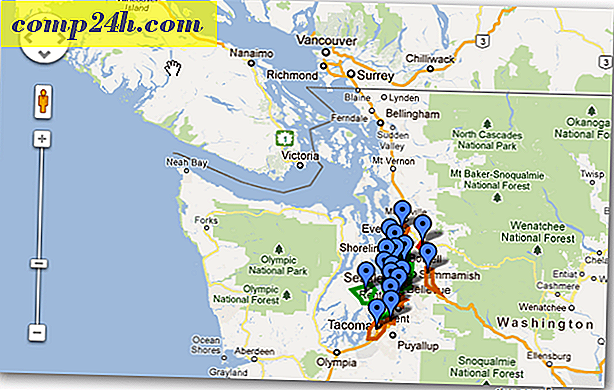Xbox संगीत प्लेलिस्ट को कैसे हटाएं
पिछले हफ्ते मैंने आपको दिखाया कि बिंग का उपयोग कर विंडोज 8.1 में Xbox संगीत प्लेलिस्ट कैसे बनाएं। फ्लाई पर प्लेलिस्ट बनाने के लिए यह सब ठीक और अच्छा है, लेकिन थोड़ी देर के बाद आप उनसे छुटकारा पा सकते हैं। किसी भी कारण से, यह प्लेलिस्ट पर राइट-क्लिक करने और हटाने का चयन करना आसान नहीं है - जैसे यह लगभग हर दूसरे संगीत प्लेयर के साथ है।
एक प्लेलिस्ट को हटाना प्रत्येक डिवाइस पर अलग होता है, लेकिन एक बार जब आप अपने विंडोज फोन पर प्लेलिस्ट हटा देते हैं, तो यह आपके सभी उपकरणों पर बोर्ड पर इसे हटा देता है। यहां प्रत्येक प्लेटफ़ॉर्म पर प्लेलिस्ट को हटाने का तरीका देखें, Xbox संगीत उपलब्ध है।
Xbox संगीत प्लेलिस्ट हटाएं
विंडोज 8.1 एक्सबॉक्स म्यूजिक ऐप: विंडोज 8.1 पर ऐप का उपयोग करके एक्सबॉक्स म्यूजिक में प्लेलिस्ट को मिटाने के लिए, आपको पहले प्लेलिस्ट का चयन करना होगा। फिर शीर्ष पर अधिक विकल्प के लिए (...) आइकन क्लिक करें, और हटाएं का चयन करें।

वेब के लिए एक्सबॉक्स संगीत : इसे फिर से खोलने के लिए आपको प्लेलिस्ट का चयन करने की आवश्यकता है, और उसके बाद इसे हटाने के लिए ट्रैशकेन आइकन पर क्लिक करें।

विंडोज फोन: एक्सबॉक्स म्यूजिक ऐप खोलें, प्लेलिस्ट पर ड्रिल करें, फिर पॉपअप मेनू को हटाने के लिए इसे दबाकर रखें।

एंड्रॉइड और आईओएस ऐप : एंड्रॉइड पर प्लेलिस्ट को हटाना विंडोज फोन के समान है। बस प्लेलिस्ट को दबाकर रखें और फिर हटाएं टैप करें। आईओएस पर, प्लेलिस्ट को दबाकर रखें, और पॉप-अप मेनू से हटाएं टैप करें।

एक्सबॉक्स 360: अपने कंसोल पर एक्सबॉक्स म्यूजिक> माई म्यूजिक> प्लेलिस्ट पर जाएं, फिर उसको चुनें जिसे आप हटाना चाहते हैं और प्लेलिस्ट हटाएं चुनें।